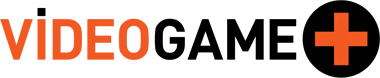Criar um deck no Magic Arena segue as mesmas regras do jogo físico do Magic: the Gathering. Em resumo, são necessários o mínimo de 60 cartas, em um balanceamento entre terrenos, mágicas e criaturas. Porém, o jogo para PC facilita muito o processo de criação, com recursos que veremos a seguir.
Veja também: Magic Arena: como comprar booster avulso
Quando você inicia o Magic: the Gathering Arena e passa pelo tutorial, depois de cumprir novos objetivos os decks básicos vão aparecendo para o jogador. Porém, se você está se sentindo à vontade para iniciar sua própria criação, siga os passos abaixo:
Para começar, clique na opção “Decks” na guia superior e, depois, clique no enorme botão “+”;
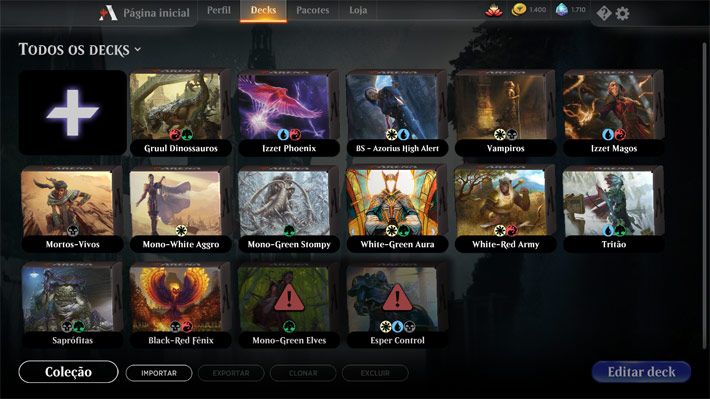
Antes de tudo, escolha quais cores vão compor o seu deck, em qualquer combinação de um até cinco. Escolhi branco e vermelho para usar como exemplo;
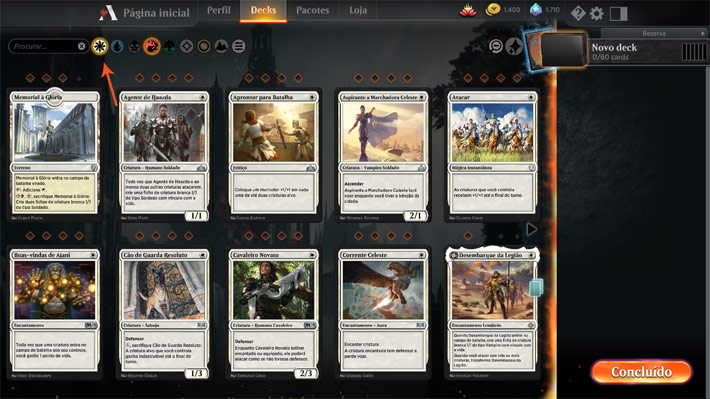
Agora, selecione as cartas que você quiser, sendo que só é possível inserir até quatro de mesmo nome no deck. Repare que os terrenos foram adicionados automaticamente, mas isso pode ser alterado. Veremos mais para frente;
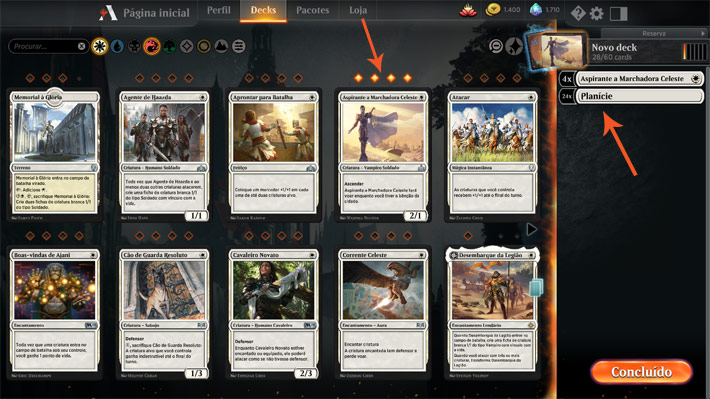
Você pode usar o campo de busca para procurar cartas específicas, porém, se não sabe o nome dela, existe um “Filtro avançado” que vai ajudar bastante nesta busca. No exemplo, filtrei para aparecer apenas as cartas raras da coleção Guildas de Ravnica. Confira na imagem abaixo;
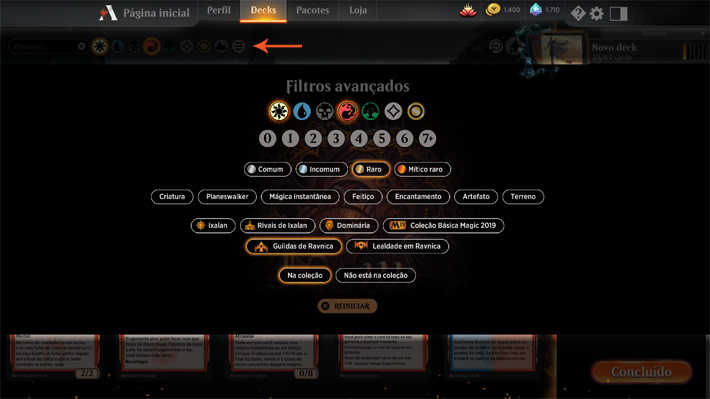
Se você quer que apareçam somente as cartas multicoloridas, clique neste símbolo da imagem abaixo;
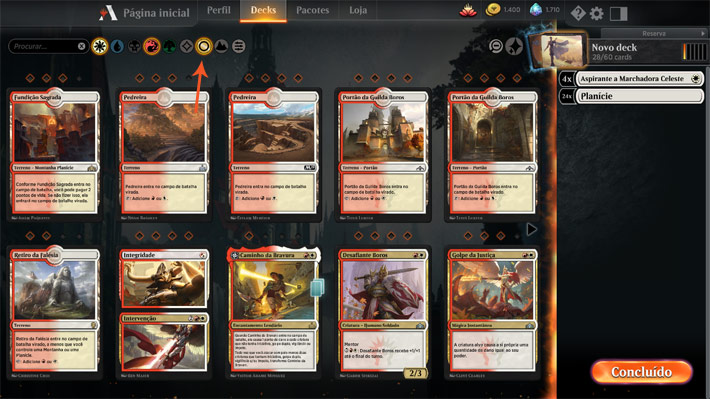
Ao escolher todas as cartas do seu deck, se não estiver satisfeito com a escolha automatizada dos terrenos básicos, você pode alterar isso manualmente. Clique no símbolo mostrado abaixo e selecione a quantidade de terrenos clicando neles. Também é possível alterar a quantidade na lista, ao clicar no botão “+” ao lado do nome. Por outro lado, para diminuir a quantidade, clique em cima do nome.
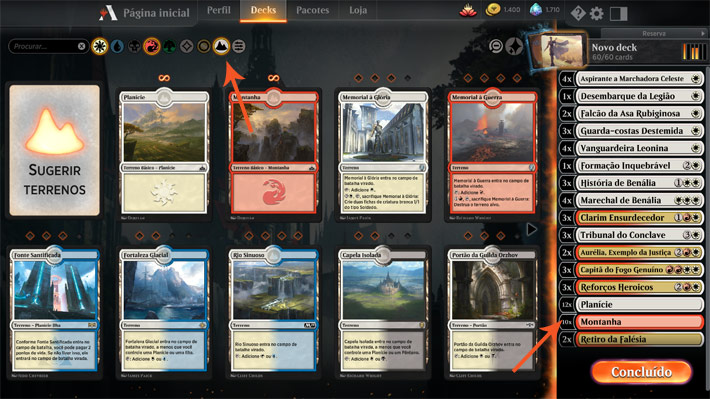
Para finalizar, basta colocar o nome do seu deck, pressionar “Enter” e clicar no botão Concluído.
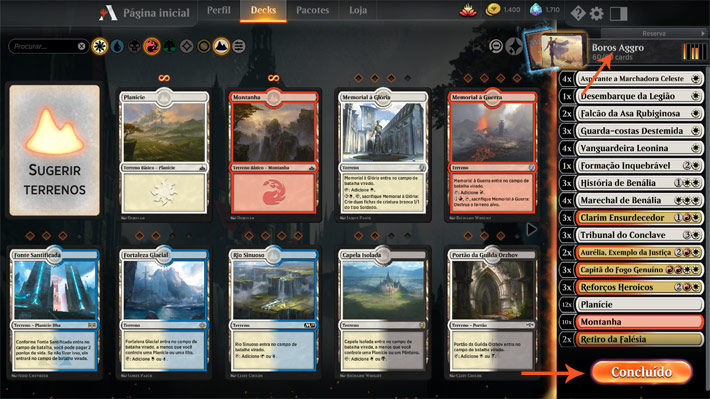
Caso queira, também poderá mudar a imagem da vitrine do seu deck. Para isto, basta arrastar qualquer card da lista para a imagem da box que fica do lado do nome.